Come cambiare la password di Facebook
Temi che la password del tuo account Facebook sia troppo semplice e vorresti una mano a cambiarla? Hai tentato di accedere nuovamente a Facebook dopo mesi che non lo facevi e ti sei accorto che la password che ricordavi non è quella giusta per accedere al tuo profilo? Non andare in panico! Anche questa volta puoi contare sul mio aiuto.
Posso infatti spiegarti io, passaggio dopo passaggio, come cambiare la password di Facebook, sia da smartphone e tablet che da computer. Ti assicuro che non è affatto complicato. A seconda di quelle che sono le tue necessità, puoi cambiare o reimpostare la tua password senza problemi sia nel caso in cui tu voglia modificarla per motivi di sicurezza, sia nel caso in cui tu l’abbia dimenticata.
Ti suggerisco, quindi, di prenderti qualche minuto di tempo libero, di concentrarti sulla lettura di questa guida e di mettere in pratica le indicazioni che trovi di seguito. Scommetto che alla fine ti darai uno schiaffo sulla fronte e ti domanderai: “Ma come ho fatto a non arrivarci prima?!”.
Indice
- Come cambiare la password di Facebook da smartphone e tablet
- Come cambiare la password di Facebook dal PC
Come cambiare la password di Facebook da smartphone e tablet
Iniziamo questa disamina vedendo innanzitutto come cambiare la password di Facebook da smartphone e tablet. Se sei solito utilizzare Facebook in mobilità, sicuramente questa è la parte del tutorial che ti interessa maggiormente.
Modificare la password
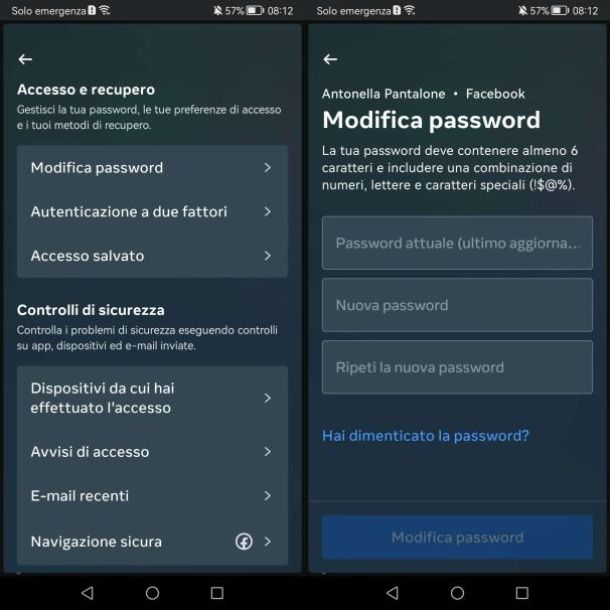
Per modificare la password di Facebook da mobile, tanto per cominciare avvia l’app di Facebook e accedi al tuo account, se necessario.
Una volta visualizzata la schermata principale del social network, premi sul pulsante ≡, recati nella sezione Impostazioni e privacy > Impostazioni > Centro gestione account > Password e sicurezza e fai tap sulla dicitura Modifica password.
A questo punto, premi sul nome del tuo account Facebook e, nei campi di testo Password attuale, Nuova password e Digita nuovamente la nuova password, devi fornire le informazioni richieste e, quindi, premere sul pulsante Modifica password.
A questo punto puoi dirti soddisfatto: hai portato a termine tutta la procedura mediante cui modificare la password di Facebook da mobile. Visto che non era poi così difficile come credevi?
Recuperare password
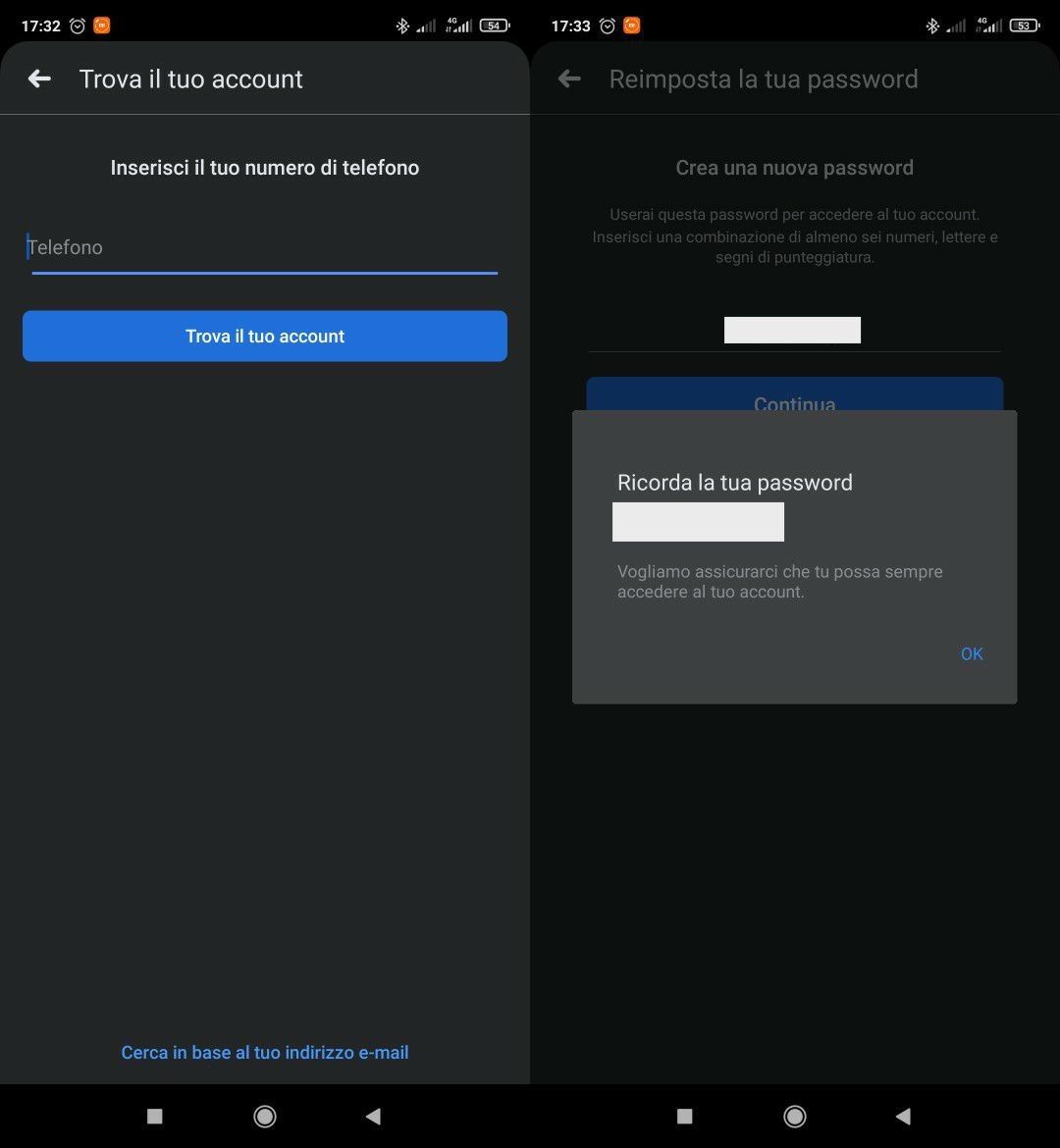
Se, invece, hai dimenticato la password per accedere al tuo account e vuoi recuperare la password di Facebook, accedi al social network dalla sua app ufficiale e poi segui le indicazioni che sto per darti.
Tanto per cominciare, fai tap sul link Password dimenticata? situata sotto il modulo di accesso presente nella schermata di login di Facebook e, nell’apposito campo di testo, inserisci il tuo numero di telefono (ovvero quello usato per registrarti su Facebook), dopodiché premi sul bottone Trova il tuo account. Se ti sei registrato via e-mail, invece, fai tap sulla dicitura Cerca in base al tuo indirizzo e-mail (in fondo) e, dopo aver fornito il tuo indirizzo e-mail nel campo di testo apposito, premi sul pulsante Trova il tuo account.
Successivamente, scegli un modo per accedere in base a quelli disponibili (es. Invia il codice tramite e-mail, Usa il mio account Google, etc.), premi sul bottone Continua, fornisci la nuova password nel campo di testo Digita una nuova password, fai tap sul pulsante Continua e segui le indicazioni che compaiono a schermo per ultimare la procedura (i passaggi potrebbero leggermente variare in base al metodo di recupero scelto tra quelli disponibili). Nella nuova schermata che si apre, poi, fai tap sul bottone OK e il gioco è fatto. Per approfondimenti dai pure un’occhiata al mio tutorial su come recuperare la password di Facebook.
Come cambiare la password di Facebook dal PC
Passiamo, ora, al versante desktop vedendo nel dettaglio come cambiare la password di Facebook dal PC, agendo dalla versione Web del social network, compatibile con tutti i principali browser (o dalla sua applicazione per Windows).
Modificare la password
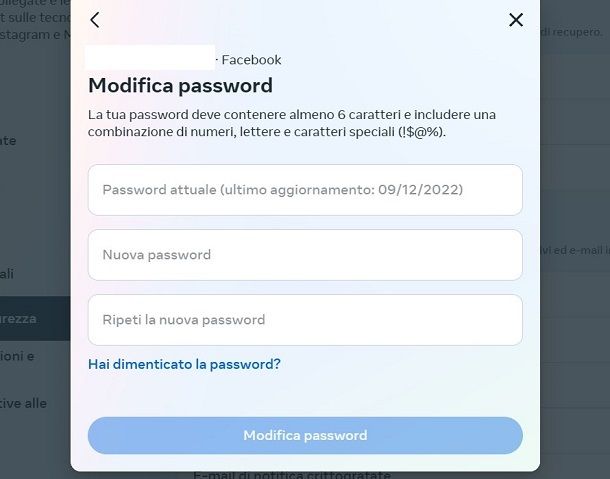
Se vuoi modificare la password di Facebook dal tuo computer perché hai intenzione di renderla più sicura ed evitare furti d’identità, il primo passo che devi compiere è quello di effettuare il login al tuo account sul social network agendo dalla sua pagina principale o la sua applicazione.
Ad accesso effettuato, clicca sul pulsante (▾) posto in alto a destra e, nel menu apertosi, clicca sulle voci Impostazioni e privacy > Impostazioni. A questo punto, nella pagina che si è aperta, fai clic sulle voci Vedi altro nel centro gestione account > Password e sicurezza, clicca sulla dicitura Modifica password e, quindi, scrivi la password impostata attualmente a protezione del tuo account nel campo di testo Attuale, e poi riporta la nuova password nei campi Nuova e Ripeti la nuova password. In conclusione, clicca sul pulsante Modifica password e il gioco è fatto.
Dopo aver apportato le modifiche desiderate alla password ti apparirà un avviso a schermo indicante il fatto che l’operazione è andata a buon fine. Ti verrà inoltre chiesto se, consequenzialmente alle modifiche apportate, intendi disconnettere tutti gli altri dispositivi collegati al tuo account oppure se continuare a restare collegato. Scegli l’opzione che ritieni possa fare maggiormente al caso tuo dopodiché pigia sul bottone Continua.
A questo punto puoi finalmente dirti soddisfatto: sei riuscito a portare a termine tutta la procedura mediante cui cambiare la password di Facebook dal computer, complimenti. Tenendo conto delle modifiche apportate, la prossima volta che vorrai effettuare il login al tuo account Facebook ricordati che per poterlo fare dovrai digitare la nuova password appena immessa poiché quella precedentemente in uso non risulterà più valida.
Recuperare la password
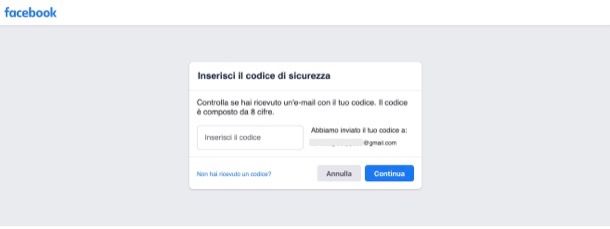
Ti interessa capire come recuperare la password di Facebook, in quanto l’hai dimenticata e non riesci più accedere al tuo account? Beh, lascia che ti spieghi come rimediare.
Tanto per cominciare, collegati alla pagina principale del social network avviando il browser che generalmente utilizzi per navigare in Rete, fai clic sulla dicitura Password dimenticata? collocata sulla destra, sotto il modulo di accesso, e inserisci l’e-mail o il numero di cellulare con cui ti sei registrato a Facebook nel campo di testo apposito. Dopodiché fai clic sul bottone Cerca.
Nella pagina che si apre, compila il modulo che ti viene proposto a schermo digitando il tuo indirizzo di posta elettronica nel campo sottostante la dicitura E-mail, telefono, nome utente o nome completo e clicca sul pulsante Cerca.
Nella nuova pagina Web che a questo punto ti viene mostrata, seleziona il tuo account (qualora ce ne fossero più di uno tra quelli individuati) e poi il metodo di recupero che desideri utilizzare (es.Invia codice tramite e-mail), clicca sul pulsante Continua e segui le istruzioni che compaiono a schermo per completare la procedura (che potrebbe variare in base al metodo di recupero selezionato).
Se, ad esempio, ti viene chiesto di inserire il codice a sei numeri che hai ricevuto tramite posta elettronica oppure mediante SMS sul tuo numero di cellulare, scrivilo nell’apposito campo di testo e clicca sul pulsante Continua.
Per finire, digita la nuova password che vuoi usare per accedere al tuo account nei campi appositi e salva le modifiche cliccando sul relativo pulsante visibile a schermo. Per maggiori dettagli leggi il mio tutorial su come recuperare la password di Facebook.

Autore
Salvatore Aranzulla
Salvatore Aranzulla è il blogger e divulgatore informatico più letto in Italia. Noto per aver scoperto delle vulnerabilità nei siti di Google e Microsoft. Collabora con riviste di informatica e cura la rubrica tecnologica del quotidiano Il Messaggero. È il fondatore di Aranzulla.it, uno dei trenta siti più visitati d'Italia, nel quale risponde con semplicità a migliaia di dubbi di tipo informatico. Ha pubblicato per Mondadori e Mondadori Informatica.






